A számítógép képernyője vagy monitorja milliónyi gondosan programozott, pixeleknek nevezett apró fényből áll, amelyek képezik a látott képeket. A képponton belül az alképpont olyan RGB (piros, zöld és kék) színt bocsát ki, amely teljes világítás esetén tiszta fehér fényt bocsát ki, míg más színek a három szín szintjének megváltoztatásával készülnek. >
Beragadt pixel akkor fordul elő, amikor ezen al-pixelek egy színre ragadnak - piros, zöld vagy kék, és állandó, fényes pontként jelennek meg a monitoron
A beragadt képpontok különböznek a halott képpontoktól, amelyek mindig fekete színűek, függetlenül a képet a monitoron, mert nincs fény, amely elérné az ilyen pixeleket. Ugyancsak meglehetősen nehéz javítani, és néha ki kell cserélni a monitort.
Szerencsére azonban a halott pixel tesztek segítségével diagnosztizálhatja és elháríthatja a monitorral kapcsolatos problémákat -hoz javíthatja a beragadt pixeleket egy szám segítségével módszerek és szoftverek.
Mi okozza az elakadott képpontokat? .
A beragadt képpontok makacs apró négyzetek, amelyek állandóan egyszínűek, de nem mindig állandóak. Ezeket hardverproblémák okozzák, általában olyan gyártási hibák miatt, mint például az összeszerelési hibák, vagy egy folyamatosan működő tranzisztor, amelyek befolyásolhatják a pixelt vagy annak három al-képpontját.
In_content_1 all: [300x250] / dfp: [640x360]->Például, ha valami körülbelül a pixelt nem megfelelően gyártották a hordozó üveg tetejére, ez elektromos működési hibát okozott. A legtöbb esetben azonban, ha a pixel beragadt, ez nem feltétlenül jelenti azt, hogy a teljes pixel sérült. Lehet, hogy csak egy vagy több al pixel képezi a színes kombinációkat a pixelben.
Mielőtt visszatérne az áruházba csere vagy javítás céljából, több dolgot megtehetsz a probléma. Megmutatjuk, hogyan javíthatjuk az elhalt pixeleket, és hogyan végezzünk el egy elhalt pixel tesztet a beragadt pixel javításához a monitoron.
Különbség a beragadt pixel és az elhalt pixel között
A beragadt pixel a három szín egyikében jelenik meg, részelemei pedig piros, zöld vagy kék színűek. Ha páratlan képpontot észlel, és az egyik a fenti színekben, akkor beragadt képpont.
A halott képpontok viszont kis fekete téglalapokként jelennek meg, mivel al-képpontjaik teljes mértékben ki vannak kapcsolva egy törött tranzisztor, ami azt jelenti, hogy a képpontok nem kapnak energiát a megvilágítás érdekében.
Egyes esetekben azonban egy fekete pixel beragadhat, nem feltétlenül halott. A fő különbség az, hogy a beragadt pixel állandóan be van kapcsolva, míg az elhalt pixel nem kapcsol be többet. A holt pixelektől eltérően, amelyek ritkán feltámadnak, a beragadt pixelek csak makacsok, és különféle módszerekre reagálnak.
Ha fehér vagy színes pixelt lát, próbálja ki az alább felsorolt módszerek valamelyikét, hogy kijavítsa. .
Hogyan lehet rögzíteni a beragadt pixelt a monitoron
1. Várja meg.
2. Végezzen el egy halott pixel tesztet vagy ellenőrzést.
3. Használjon nyomást és melegítsen.
4. A pixel villogásához használjon harmadik féltől származó szoftvert.
5. Cserélje ki a monitort.
A beragadt képpont könnyebb kijavítani, mint egy halott, mert még mindig van áramellátása, és visszaállíthatja a normál értékre. Nem garantáljuk azonban, hogy minden módszer működik, mert végső soron attól függ, hogy mi hibás a képpontnál.
Ha ezeknek egyik sem működik, az utolsó lehetőség a monitor cseréje.
Várjon meg
A beragadt képpontok néhány óra múlva eltávolíthatják magukat. Vannak, akik napokon vagy heteken, néha éveken át tarthatnak, de nem fogsz ilyen sokáig várni, amíg elrendeződik.
Ha nincs türelme várni, próbálja ki az alábbi módszereket.
Futtasson egy halott pixel tesztet
A halott pixel teszt a monitor teljes képernyőn történő futtatását foglalja magában. Az alapszínek vagy a fekete-fehér színpalettán keresztül a beragadt pixel azonosítható.
Ehhez tisztítsa meg a képernyőt puha ruhával, majd nyissa meg az Holt pixel teszt webhelyet az Ön böngészője. Váltás teljes képernyős módra, hogy figyelmesen megnézze az összes tesztképernyőt.
Használjon nyomást és hőt
Ezek a kézi módszerek a beragadt képpontok felbontására a nyomás és a
Mielőtt elkezdené, kapcsolja ki a monitort, és nedves ruhával nyomjon rá arra a helyre, ahol a beragadt pixel van, anélkül, hogy más területeket befolyásolna, mivel ez több elakadt pixelt eredményezhet.
A nyomás bekapcsolásakor a számítógépet és a képernyőt, távolítsa el a nyomást, majd ellenőrizze, hogy az elakadt pixel eltűnik-e. Általában a folyadék egy vagy több al-képpontjában átjut a különböző színek létrehozásához, és egyenletesen oszlik el.
A hőkezelési eljárás során melegített ruhát helyezünk néhány másodpercre a beragadt képpontra, és majd a monitort legfeljebb 48 órán keresztül kapcsolja ki, hogy a pixel lemerülhessen a fölösleges energiáról, és kialszik.
Használjon harmadik féltől származó szoftvert a pixel villogásához
A beragadt képpontok hardverproblémák, de beszerezhet olyan szoftvert, amely elhalt pixeljavítóként működik a pixel eltávolításáért.
A beragadt pixelt és mások körül, a szoftver segítségével futtathatja a kerékpárt a képernyő különböző színén keresztül. A program folyamatosan kéri a pixelt, hogy változtassa meg a színeit.

Több lehetőség áll rendelkezésre, de kipróbálhatja olyan szoftverek használatával, mint például a JScreenF én x, PixelHealer vagy UndeadPixel, hogy eltávolítsák a pixel.
A JScreenFix segíthet a beragadt pixel javításában, de nem segíti a megtalálását. A szoftver használatához böngészőjében kattintson a nyissa meg az oldalt elemre, majd kattintson a kék Launch JScreenFix elemre. Egy fekete böngészőablakot tölt be egy sok villogó képpontú négyzettel.
Az ablakot teljes képernyő módban elindíthatja a képernyő jobb alsó sarkában lévő zöld gomb megnyomásával, és húzhatja a négyzet ahhoz a területhez, ahol a beragadt pixel van, és hagyja ott maradni 10 percig.
Az UndeadPixel egy Windows halott pixel teszt eszköz, amely segít a beragadt képpont megtalálásában a lokátor segítségével, amely több színt vált át a képernyőn. Villogó pont jelenik meg, amelyet a képernyőn húzhat és leengedhet a halott pixel fölött, és hagyhatja, hogy néhány órán keresztül működjön.
online monitor teszt beragadt pixelek a a monitor minősége tesztelése közben. Ez a teszt három módot kínál, amelyek segítségével kipróbálhatja a képernyőn elakadt pixeleket.
Cserélje ki a monitort
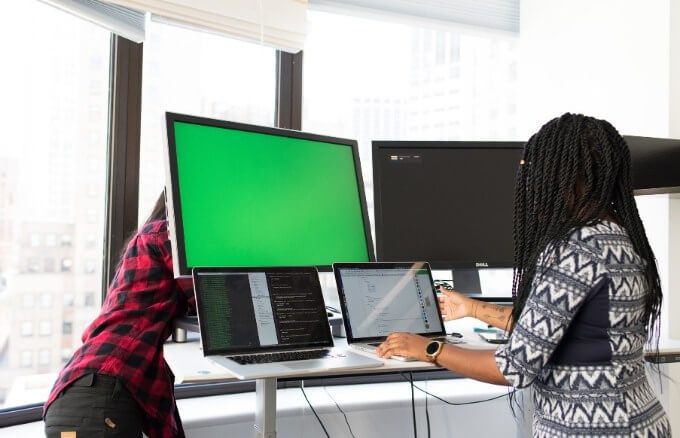
Ez egy utolsó megoldás a beragadt képpontok javításához, ha erre szükség van. A legtöbb gyártó garanciát vállal a javításra vagy a cserere, ezért ellenőrizze az eszköz jótállását ezen intézkedés meghozatala előtt.